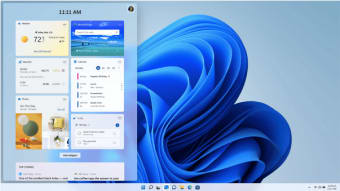無料のメディア作成ツール
スクリーンショット
Windows 11 Media Creation Tool は、起動可能な USB ドライブまたは DVD を作成することで、新規または中古のコンピュータに Windows 11 をインストールまたは再インストールできるようにするシステム ユーティリティです。そこからプログラムをインストールすると、Windows 11 を楽しむことができます。
このツールは、Windows 10 および Windows 11 を実行しているコンピューター用に英語で無料でダウンロードできます。その他の貴重な Windows 11 ユーティリティWindows 11 互換性チェック、Windows 11 要件チェック ツールおよび Ashampoo Windows 11 互換性チェック.
何が必要ですか?
安定したインターネット接続と、ISO ファイル用の十分なストレージが不可欠です。また、少なくとも 8 GB のストレージを備えた DVD または USB ドライブが必要です。ディスク イメージ ファイルが大きすぎるというエラーが表示された場合は、容量の大きい 2 層 DVD を使用することをお勧めします。
システム要件
このソフトウェア 以下が必要です:
- 有効なライセンスが必要です
- 64 ビット プロセッサ
- PC がシステム要件を満たしている必要があります、特に UEFI、セキュア ブート機能、TPM 2.0。
- PC が現在使用しているのと同じ言語を選択する必要があります。
ブータブル メディアの作成
管理者としてツールを実行し、ライセンス条項に同意します。次に、「追加の PC 用のインストール メディアを作成する」を選択し、「次へ」をクリックします。次に、言語、エディション、およびアーキテクチャ (64 ビット) を選択します。少なくとも 8 GB の USB フラッシュ ドライブを使用するか、ブータブル DVD 用の ISO ファイルを作成するかを選択できます。
インストール メディアを使用する
推奨お使いのコンピュータがシステム要件を満たしているかどうかを確認し、発生する可能性のある考えられる問題について「Windows リリース情報ステータス」を確認してください。 Windows Update を使用して更新プログラムをチェックし、最新のドライバーがあることを確認します。更新中に問題が発生した場合は、すべてのコンテンツをバックアップすることが不可欠です。
フラッシュ ドライブを接続するか、DVD を挿入してください。次に、PC を再起動します。インストール メディアから起動しない場合は、起動メニューから起動設定を変更します。 USB または DVD が表示されない場合は、BIOS 設定でセキュア ブートを無効にする必要があります。 Windows のインストール ページに移動したら、言語、時間、キーボード、および設定を選択し、[次へ]、[Windows のインストール] の順に押します。
Windows 11 の簡単なインストール
Windows 11 メディア作成ツールを使用すると、任意の PC に Windows 11 をインストールするために必要なインストール メディアを作成できます。まず、お使いの PC に互換性があるかどうか、および他のユーザーからインストールの問題が報告されていないかどうかを確認する必要があります。このツールは、オペレーティング システムに問題が発生した場合や、USB から起動する必要がある場合に役立ちます。